Page 1

LINK BAR
GEBRUIKERS-
HANDLEIDING
Page 2

BELANGRIJKE VEILIGHEIDSINSTRUCTIES
Controleer de netspanning voor gebruik
De JBL LINK BAR (soundbar) is ontworpen voor gebruik
met 100-240 volt, 50/60 Hz wisselstroom. Aansluiting op
andere netspanning dan waarvoor het product is bedoeld,
kan gevaarlijk zijn, brand veroorzaken en het apparaat
beschadigen. Als je vragen hebt over de spanningsvereisten
voor je specifieke model of over de netspanning in jouw regio,
neem je contact op met je leverancier voordat je de stekker in
het stopcontact steekt.
Gebruik geen verlengsnoeren
Om gevaarlijke situaties te voorkomen, uitsluitend
het bijgeleverde netsnoer gebruiken. Het gebruik van
verlengsnoeren met dit product wordt afgeraden. Netsnoeren
niet onder tapijt en vloerbedekking leggen, en er geen zware
voorwerpen op plaatsen. Beschadigde netsnoeren moeten
door een elektricien worden vervangen met een netsnoer met
dezelfde specificatie.
Behandel het netsnoer voorzichtig
Altijd de stekker hanteren als je het snoer uit het stopcontact
verwijdert. Nooit aan het snoer trekken. De stekker uit het
stopcontact verwijderen als je de luidspreker langere tijd niet
gebruikt.
De behuizing niet openen.
Binnenin het apparaat zijn geen door de gebruiker te repareren
onderdelen. Het openen van de behuizing kan schokgevaar
opleveren. Wijzigingen aan het apparaat doen de garantie
vervallen. Als water in het apparaat terechtkomt, de stekker
direct uit het stopcontact verwijderen en contact opnemen met
een erkend servicecentrum.
2
Page 3
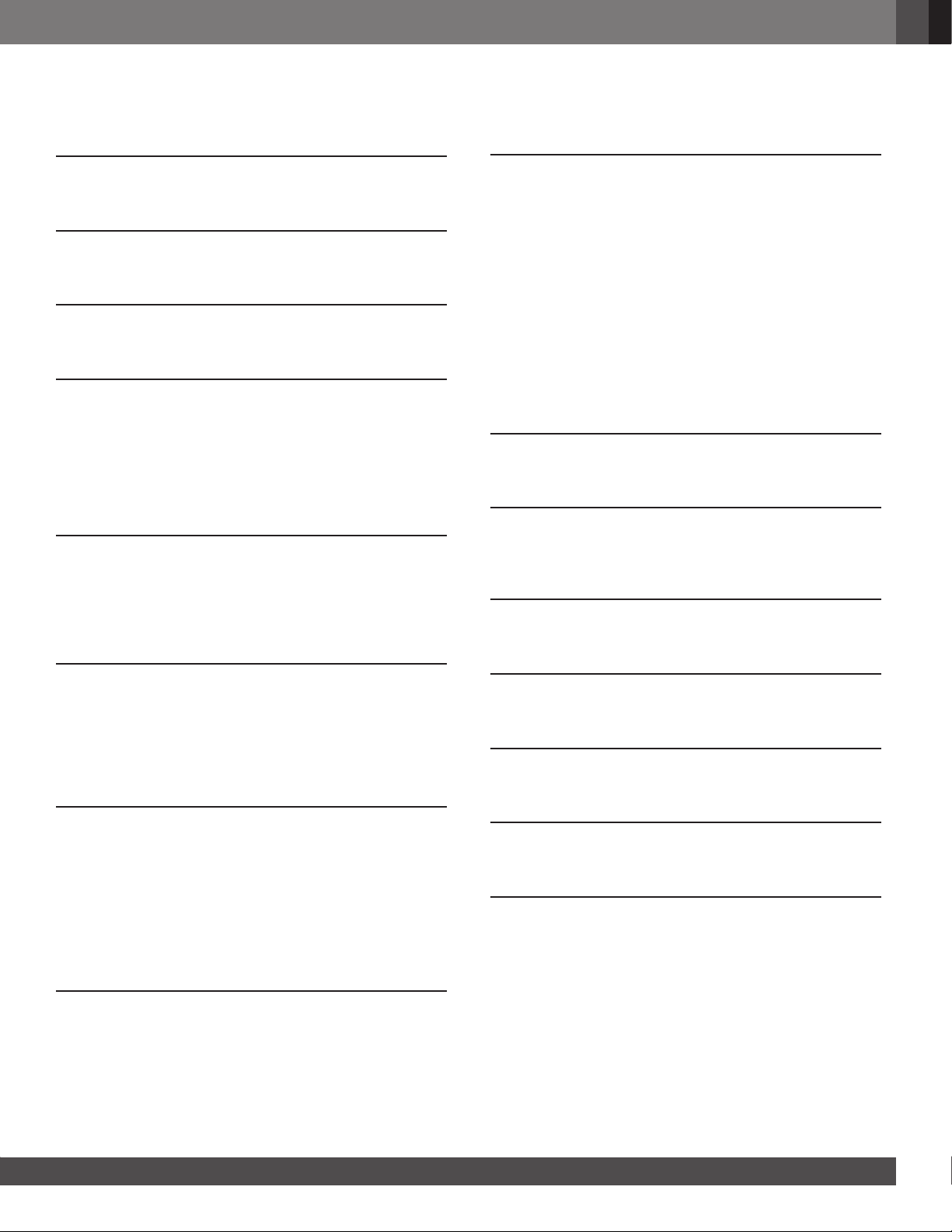
INHOUDSOPGAVE
Nederlands
BELANGRIJKE VEILIGHEIDSINSTRUCTIES 2
1 INLEIDING 4
2 WAT ZIT ER IN DE DOOS 4
3 PRODUCTOVERZICHT 4
3.1 Bovenpaneel en voorpaneel 4
3.2 achterpaneel 5
3.3 afstandsBediening 5
4 INSTALLATIE 6
4.1 plaats de linK Bar op een tafel 6
4.2 Bevestig de linK Bar aan de muur 6
8 JE LINK BAR GEBRUIKEN 9
8.1 android tv 9
8.2 de google assistant 9
8.3 google play store 9
8.4 speel video of muZieK af met chromecast 9
8.5 speel muZieK met Bluetooth 10
8.6 geluidsinstellingen 10
8.7 sluit de afstandsBediening opnieuW aan
als deZe niet meer verBonden is. 10
9 SOFTWARE UPDATE 10
10 HERSTELLEN VAN
FABRIEKSINSTELLINGEN 10
11 SPECIFICATIES 11
5 JE LINK BAR AANSLUITEN 7
5.1 maaK verBinding met je tv met een hdmi-KaBel
(voorKeursverBinding) 7
5.2 andere apparaten aansluiten 7
6 INSTELLING 7
6.1 de linK Bar instellen 7
6.2 Zet de jBl sW10-suBWoofer (apart verKrijgBaar)
aan. 8
6.3 Koppel met de jBl sW10 draadloZe suBWoofer
(optioneel) 8
7 SPREKEN MET GOOGLE ASSISTANT 9
7.1 activeer het hotWord 9
7.2 voorBeelden van spraaKopdrachten die je
met de linK Bar Kunt geBruiKen 9
12 PROBLEMEN OPLOSSEN 11
13 COMPLIANCE 12
14 MERKEN 12
15 OPEN SOURCE LICENTIE 12
www.jbl.com
3
Page 4
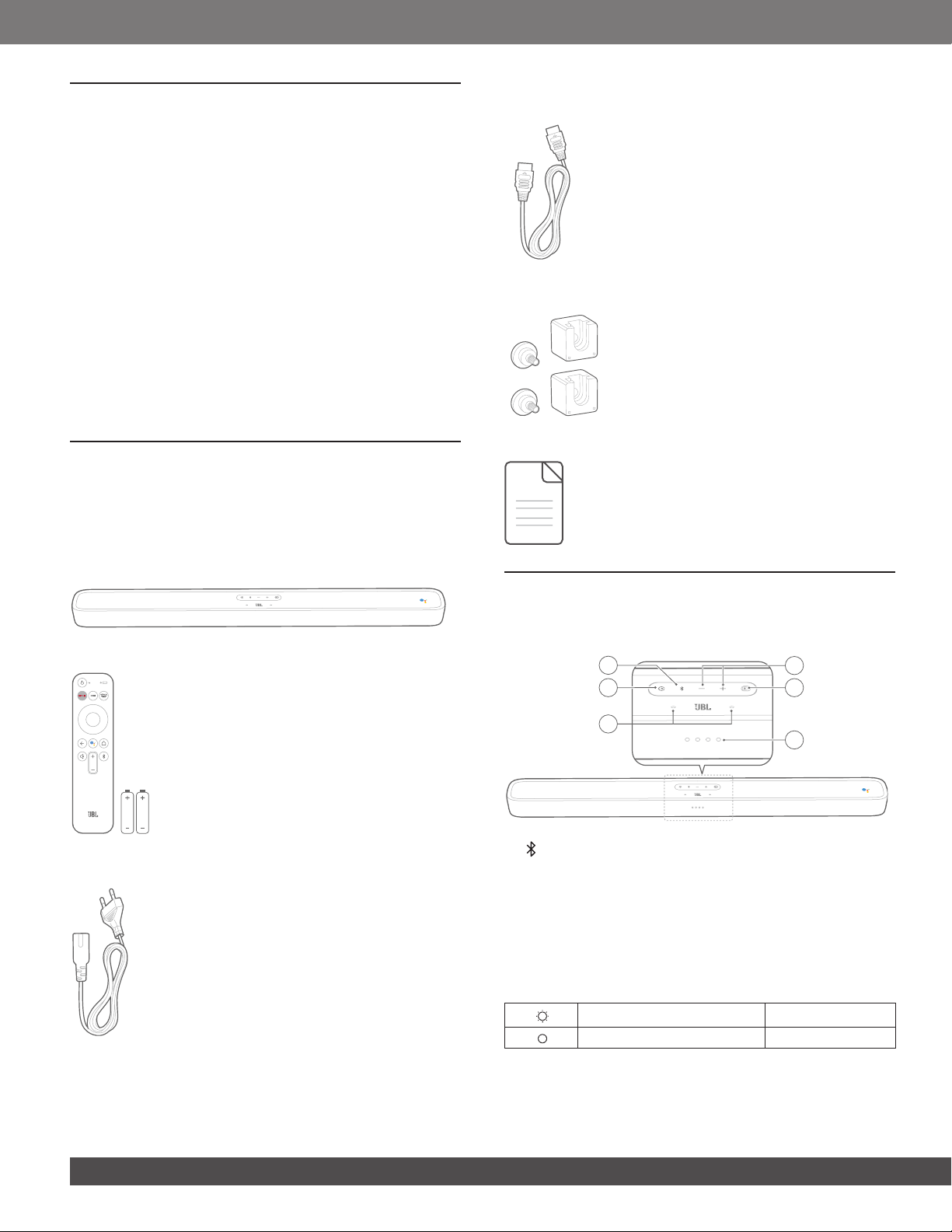
1 INLEIDING
1
2
3
5
6
4
Bedankt voor de aankoop van de JBL LINK BAR. De JBL
LINK BAR is een spraakgestuurde soundbar met Android TV
en ingebouwde Google-assistent. Neem een paar minuten de
tijd om deze handleiding met productbeschrijving te lezen. De
handleiding geeft stapsgewijze instructies om je te helpen bij
het instellen en gebruik van het apparaat. Lees en begrijp de
veiligheidsvoorschriften voordat je het apparaat gebruikt.
Voor dit apparaat is mogelijk een belangrijke softwareupdate beschikbaar. Volg de instructies om het apparaat
op internet aan te sluiten om ervoor te zorgen dat je
apparaat over de meest recente software-update beschikt.
Ontwerp en specificaties kunnen zonder voorafgaande
kennisgeving worden gewijzigd.
Als je vragen hebt over dit product, de installatie of de
bediening, neem dan contact op met je JBL-dealer of met
klantenservice of bezoekt u ons op www.jbl.com.
2 WAT ZIT ER IN DE DOOS
Pak de doos zorgvuldig uit en controleer of de volgende
onderdelen zijn meegeleverd. Als een onderdeel beschadigd is,
gebruik het dan niet, maar neem contact op met de leverancier
of klantenservice.
Hoofdunit
HDMI-kabel
Wandmontagebeugels
Productinformatie & handleiding voor wandmontage
Afstandsbediening (met 2 AAA-batterijen)
Netsnoer*
* Het aantal meegeleverde netsnoer en het stekkertype kan per
regio verschillen.
3 PRODUCTOVERZICHT
3.1 Bovenpaneel en voorpaneel
1. (Bluetooth-knop)
Indrukken om de Bluetooth-koppelingsmodus te •
activeren als er nog geen apparaat is aangesloten.
Start de Bluetooth-audiomodus als er al smartphones/•
tablets zijn aangesloten.
Ingedrukt houden om de Bluetooth-zoekmodus te •
openen om een afstandsbediening te koppelen.
Bluetooth LED-indicator
Wit (knipperend) Koppelen
Wit (constant) Aangesloten
4
Page 5

Nederlands
POWER OPTICAL ETHERNET
HDMI 1 HDMI 2 HDMI 3
HDMI OUT
(TV ARC)
SERVICE
AUX
1 2 3 4 5 6 7 8 9
SUBWOOFER
PAIRING
1
2
3
4
5
6
7
8
9
10
12
11
13
2.
Selecteer de broninvoer: • HOME/ HDMI 1 / HDMI 2 /
HDMI 3 / Optical / Aux / Bluetooth.
Far field microfoon3.
LED-indicator4.
Wit (langzaam aan en uit) Luisteren
Wit (snel aan en uit) Reageren
Oranje (constant) Microfoon gedempt
PrivacySwitch™5.
Schakel over naar dempen of inschakelen van de •
microfoons.
- / + (Volume)6.
Indrukken om het volume te verlagen of te verhogen.•
Ingedrukt houden om het volume continu te verlagen of •
verhogen.
3.2 Achterpaneel
3.3 Afstandsbediening
1. TV
Schakel de tv aan of uit.•
VOEDING1.
Sluit het netsnoer aan op het apparaat en vervolgens op •
een stopcontact.
OPTICAL (invoer)2.
Sluit aan op een optische audio-uitgang op je tv of •
digitale apparaat.
AUX (input)3.
Sluit aan op een audioapparaat (3,5 mm-aansluiting).•
ETHERNET4.
Voor aansluiting op het internet. •
HDMI 1 / HDMI 2 / HDMI 3 (ingang)5.
Sluit aan op de • HDMI ingang van een digitaal apparaat.
HDMI OUT (TV ARC)6.
Sluit aan op de • HDMI (ARC) ingang op je tv.
SERVICE (alleen voor onderhoudspersoneel)7.
SUBWOOFER KOPPELEN 8.
Indrukken om de koppelingsmodus voor de subwoofer in •
te schakelen.
LED VOOR SUBWOOFER KOPPELING 9.
2.
Start de Netflix-app.•
3.
Selecteer • HDMI 1 / 2 / 3 als een invoerbron voor de
soundbar.
Directional pad 4.
5.
Indrukken om de Google Assistent te activeren.•
6.
Ga terug naar het vorige scherm.•
7.
Dempen / inschakelen van de LINK BAR-audio.•
8. /
(Volumeknoppen)
Verhoog of verlaag het volume.•
9.
Kort indrukken om de Bluetooth-koppelingsmodus te •
activeren als er geen apparaat is aangesloten.
Start de Bluetooth-audiomodus als er al smartphones/•
tablets zijn aangesloten.
10. (Start-knop)
Keer terug naar het startscherm.•
www.jbl.com
5
Page 6

OK11.
3
1
2
Indrukken om je keuze te bevestigen.•
12.
Optie/Aux schakelen als invoerbron.•
Microfoon13.
4 INSTALLATIE
4.1 Plaats de LINK BAR op een tafel
Plaats de LINK BAR op de rubberen voetjes op een stabiel en
vlakke onderggrond.
Gebruik schroeven om de montagebeugel aan de muur te 4.
bevestigen.
Schroef de montageplaat met schroefdraad vast aan de 5.
achterkant van de LINK BAR.
TV
OPMERKINGEN:
Verwijder eventuele interferentie van beide zijden van de LINK BAR −
zodat de zijwaarts gerichte baspoort correct kan werken.
Houd andere draadloze apparaten 0,3-0,9 meter verwijderd van de −
LINK BAR om draadloze interferentie te voorkomen.
Zorg dat er een stopcontact binnen handbereik is. −
Plaats geen voorwerpen op de LINK BAR. −
4.2 Bevestig de LINK BAR aan de muur
Gebruik tape om de aan het sjabloon van papier op de muur 1.
te plakken. Druk een scherp voorwerp door het midden van
de gaten om de locatie van de montagebeugel te markeren
en verwijder het papier.
Zorg voor minimaal 50 mm afstand voor ruimte voor de tv.2.
Gebruik een boor van de juiste maat, en boor een gat in de 3.
muur voor elke gemarkeerde opening.
Hang de LINK BAR aan de montagebeugels aan de muur.6.
≤8 mm/
0,31"
≥35 mm/1,4"
4 mm/
0,16"
OPMERKINGEN:
Zorg ervoor dat de muur het gewicht van het apparaat kan dragen −
voordat je het op de muur monteert.
Installeer alleen op een verticale wand. −
Het apparaat niet monteren op een plaats die blootstaat aan hoge −
temperaturen of vochtigheid.
Sluit de kabels van het apparaat aan op externe apparaten voordat −
je het aan de muur installeert.
Zorg ervoor dat het netsnoer vóór de installatie is losgekoppeld van −
het stopcontact. Anders kan dit een elektrische schok veroorzaken.
Voordat je het netsnoer op de LINK BAR aansluit op het stopcontact, −
eerst controleren of alle verbindingen tussen componenten zijn
aangesloten.
Voordat je het apparaat verplaatst, moet het netsnoer worden −
losgekoppeld.
TV
Min. 2" (5 0mm)
2-D=4mm
6
Page 7

Nederlands
1
2
1
2
5 JE LINK BAR AANSLUITEN
OPMERKINGEN:
Als je de LINK BAR alleen voor audio wilt gebruiken, moet je de −
audio van de tv instellen voor ondersteuning van een externe
luidspreker en de ingebouwde tv-luidsprekers uitschakelen.
Voordat je verbindingen maakt of wijzigt, moet je ervoor zorgen dat −
alle apparaten zijn losgekoppeld van het stopcontact.
5.1 Maak verbinding met je tv met een HDMI-
kabel (voorkeursverbinding)
Sluit de meegeleverde HDMI-kabel van de HDMI OUT (TV
ARC) connector op de achterkant van de LINK BAR aan op de
HDMI IN (ARC) connector op je tv.
HDMI OU T (TV ARC )
TV
HDMI (A RC)
OPMERKINGEN:
Een HDMI-verbinding ondersteunt digitale audio en video met een −
enkele kabel. Het is de beste optie om verbinding te maken met je
LINK BAR.
Als je tv is voorzien van een − HDMI ARC connector, kun je de
tv-audio via de LINK BAR horen met behulp van een enkele HDMIkabel.
Deze HDMI-verbinding is vereist als je andere video-apparaten op de −
LINK BAR-ingangen wilt aansluiten om ze op je tv weer te geven.
Schakel de HDMI-CEC-functie op de tv in. HDMI-CEC is een functie −
waarmee CEC-compatibele apparaten die via HDMI zijn aangesloten,
kunnen worden bediend met één afstandsbediening.
5.2 Andere apparaten aansluiten
HDMI-kabels (voorkeursverbinding)
Sluit een digitaal apparaat zoals een set-top box, dvd / Bluray-speler of spelconsole aan op je LINK BAR via een enkele
HDMI-verbinding.
Sluit de HDMI-kabel aan op de HDMI IN ingang aan de
achterkant van de LINK BAR en op de HDMI OUT ingang op je
digitale apparaat.
Druk op de op het bovenpaneel van de LINK BAR of op
de knop op de afstandsbediening om de HDMI modus te
selecteren.
Optische of analoge audiokabels (los verkrijgbaar)
Verbind de OPTICAL of AUX connector op de LINK BAR
met de OPTICAL OUT of AUDIO OUT aansluiting van het
bronapparaat.
Druk op de knop op het bovenpaneel van de LINK BAR of
de op de afstandsbediening om OPTICAL of AUX te
selecteren.
OPTI CAL IN
OPTICAL
AUX-I N
AUX-O UT
OPTI CAL OUT
AUX cable
6 INSTELLING
6.1 De LINK BAR instellen
Zorg ervoor dat de LINK BAR al is verbonden met de 1. HDMI
IN (ARC) ingang op je tv met een HDMI-kabel en zet de tv
aan.
Sluit de ethernetkabel aan (voorkeursverbinding). 2.
Verbind de LINK BAR met internetrouter met ethernetkabel
(niet inbegrepen). Als je geen Ethernet-verbinding gebruikt,
heb je tijdens het instellen de optie om verbinding te maken
met een Wi-Fi-netwerk.
Steek het ene uiteinde van het netsnoer in de 3. POWER
connector aan de achterkant van de LINK BAR.
Steek het andere uiteinde van het netsnoer in een werkend 4.
stopcontact.
HDMI 1 HDMI 2
HDMI 3
OPMERKING:
Kies voor optimaal gebruik altijd een High-Speed (type 2) HDMI- −
kabel. Zie de HDMI-kabelspecificaties voor meer informatie.
HDMI OU T
Batterijen plaatsen voordat je de afstandsbediening gebruikt 5.
(2 x AAA-batterijen).
www.jbl.com
7
Page 8

Schuif het batterijklepje in de richting van de pijl om deze te
verwijderen. Plaats 2 AAA-batterijen (1,5 V) en let daarbij op
de polariteit. Schuif het batterijklepje terug op zijn plaats.
Sluit de afstandsbediening aan tijdens de eerste installatie 6.
van het apparaat.
Tijdens de installatie vraagt het apparaat om verbinding te
maken met je afstandsbediening. Houd de knoppen HOME
+ BACK op je afstandsbediening drie seconden ingedrukt
om de afstandsbediening in de koppelingsmodus te zetten.
Wanneer de afstandsbediening is gekoppeld, wordt dit
aangegeven. Als je een foutmelding ziet, probeer je het
opnieuw.
Blijf de aanwijzingen voor de Android TV-instellingen op de tv 7.
volgen.
6.2 Zet de JBL SW10-subwoofer (apart verkrijgbaar) aan.
Steek het ene uiteinde van het netsnoer in de 1. POWER
connector aan de achterkant van de subwoofer.
Steek het andere uiteinde van het netsnoer in een werkend 2.
stopcontact.
6.3 Koppel met de JBL SW10 draadloze subwoofer (optioneel)
Handmatig koppelen met de subwoofer:
Schakel zowel de LINK BAR als de SW10 draadloze 1.
subwoofer in.
Druk op de 2. SUBWOOFER PAIRING knop op de LINK BAR
en PAIRING knop op de subwoofer om de koppelingsmodus
te activeren.
De JBL SW10 draadloze subwoofer (afzonderlijk verkrijgbaar)
maakt automatisch verbinding met de LINK BAR als beide
apparaten eerder zijn gekoppeld. Als de verbinding gemaakt is,
brandt de LED-indicator op zowel de LINK BAR als de SW10subwoofer continu wit.
Welkom
Functie van de subwoofer LED
Wit (constant) Aangesloten
Wit (snel knipperend) Koppelen
Wit (langzaam knipperend) Verbinding verbroken
8
Page 9

Nederlands
7 SPREKEN MET GOOGLE
ASSISTANT
Je LINK BAR wordt geleverd met de ingebouwde Googleassistent. Je kunt de LINK BAR vragen om je favoriete video
of muziek af te spelen, antwoorden krijgen, dagelijkse taken te
beheren en slimme apparaten in je huis te bedienen met je stem.
7.1 Activeer het hotword
Zeg altijd eerst het hotword „Hey Google“ of „OK Google“
voordat je spreekt.
LINK BAR zal hierop reageren. →
OPMERKINGEN:
Ga voor de nieuwste spraakopdrachten naar assistant.google.com −
Je kunt ook op de knop op de afstandsbediening drukken
om de Google Assistent te activeren en dan je vraag of opdracht
inspreken (het hotword hoeft na het indrukken van de knop niet
te worden gebruikt). De LINK BAR zal hierop reageren.
8 JE LINK BAR GEBRUIKEN
8.1 Android TV
8.2 De Google Assistant
De Google Assistent is je persoonlijke assistent en heeft vier
belangrijke categorieën.
Geniet van entertainment.1.
Speel je favoriete shows, nummers en films en ontdek
nieuwe onderwerpen met je stem.
Beheer je slimme huis2.
Gebruik je stem om je compatibele slimme apparaten in je
huis te bedienen. Pas de temperatuur, verlichting en meer aan.
Plan je dag3.
Met jouw toestemming kun je hulp krijgen met zaken als je
agenda, vluchtinformatie of woon-werkverkeer en nog veel meer.
Krijg antwoorden4.
Krijg antwoorden over waar je naar kijkt en meer. Vraag
naar je favoriete shows, personages en acteurs of bekijk de
laatste uitslagen van je favoriete team.
7.2 Voorbeelden van spraakopdrachten die je met de LINK BAR kunt gebruiken
Alarmen en timers Stel de timer in op 5 minuten, stop de timer
Antwoorden Hoeveel liter in een gallon?
Kalender Wanneer is mijn volgende vergadering?
Apparaatfuncties en
instellingen
Multi-dialoog vragen
Lokaal en navigatie Waar is de dichtstbijzijnde bakkerij?
Netflix Speel Stranger Things op Netflix
Persoonlijke
antwoorden
Persoonlijkheid Vertel me een leuk weetje
Herinneringen
Boodschappen doen
Smart Home Dim de lamp, schakel de verlichting in
Schakel Bluetooth in
Schakel HDMI 1
Verhoog het volume met 5%
Q1: bevolking van Frankrijk?
Q2: hoe zit het met Engeland?
Toon mijn vluchtstatus
Herinner me eraan om om 19.00 uur melk te kopen
Voeg bioscoopkaartjes toe aan de
boodschappenlijst
8.3 Google Play Store
Je kunt duizenden apps en digitale inhoud downloaden van de
Google Play Store.
8.4 Speel video of muziek af met Chromecast
Als Chromecast is ingebouwd in je LINK BAR, kun je video's /
muziek / iTunes / podcasts / afspeellijsten uit meer dan 300
apps casten naar je LINK BAR door simpelweg op de Castknop te tikken. Ga naar Chromecast door apps in te schakelen
op chromecast.com/apps.
Verbind je mobiele telefoon/tablet of laptop met LINK BAR op 1.
hetzelfde netwerk.
Activeer de app met Chromecast op je apparaten.2.
Tik op het 3. pictogram in de app en selecteer de LINK
BAR.
Tik op „Play“ (Afspelen) in de app.4.
OPMERKINGEN:
Gebruik de Google Home-app om de LINK BAR en andere −
Chromecast-audioapparaten samen te groeperen voor muziek in
meerdere kamers in je huis.
www.jbl.com
9
Page 10

8.5 Speel muziek met Bluetooth
Je kunt je telefoon op drie manieren verbinden om Bluetoothaudio af te spelen.
Tik op de Bluetooth-knop op de LINK BAR.1.
Tik op de Bluetooth-knop op de LINK BAR-2.
afstandsbediening.
Ga vanuit het startscherm naar Instellingen > Verbinden 3.
Apparaten > Telefoon verbinden voor Bluetooth-audio.
Hiermee start je het verbindingsscherm voor de Bluetoothaudiospeler. Van daaruit kun je de LINK BAR vinden als
Bluetooth-audioapparaat.
8.7 Sluit de afstandsbediening opnieuw aan als deze niet meer verbonden is.
Als de afstandsbediening voor je LINK BAR niet langer is
verbonden met het apparaat, volg je onderstaande stappen om
de afstandsbediening opnieuw te verbinden.
Om de LINK BAR in de koppelingsmodus te zetten, de 1.
Bluetooth-knop op de LINK BAR enkele seconden ingedrukt
houden.
Zodra het scherm 'zoeken naar accessoires' of 'nieuw 2.
apparaat verbinden' verschijnt, de knoppen HOME +
BACK op de LINK BAR-afstandsbediening drie seconden
ingedrukt houden. Hiermee wordt je afstandsbediening in de
koppelingsmodus gezet.
Als dit lukt, wordt de LINK BAR-afstandsbediening
weergegeven in een lijst met beschikbare afstandsbedieningen.
Als er slechts één beschikbare afstandsbediening in de lijst
staat, maakt de LINK BAR automatisch verbinding met deze
afstandsbediening.
Als er meerdere beschikbare afstandsbedieningen zijn, druk je
op de fysieke Bluetooth-knop op de LINK BAR. Als je een optie
in de lijst wilt selecteren, de Bluetooth-knop op de LINK BAR
ingedrukt houden.
Link Bar
OPMERKINGEN:
De Bluetooth-verbinding gaat verloren als de afstand tussen de LINK −
BAR en het Bluetooth-apparaat meer is dan 10 meter.
Elektronische apparaten kunnen radio-interferentie veroorzaken. −
Apparaten die elektromagnetische golven opwekken, zoals (zoals)
magnetrons, draadloze LAN-apparaten, enz., moeten uit de buurt
van de LINK BAR worden gehouden.
8.6 Geluidsinstellingen
Selecteer voorkeurinstellingen die bij je video of muziek passen:
Ga naar het menu Instellingen en kies een optie Geluid.•
Selecteer de STANDARD-modus als je naar het originele •
geluid wilt luisteren.
Je kunt ook verschillende geluidsmodi kiezen: muziek, films •
en stem, afhankelijk van de inhoud waarnaar je wilt luisteren.
9 SOFTWARE UPDATE
De software van je LINK BAR wordt automatisch geüpgraded
naar de nieuwste versie wanneer deze via een Wi-Fi-netwerk
of Ethernet met internet is verbonden. Zorg ervoor dat de LINK
BAR met het internet is verbonden.
10 HERSTELLEN VAN
FABRIEKSINSTELLINGEN
Als je de standaardinstellingen die in de fabriek zijn
geprogrammeerd wilt herstellen, selecteer je het menu Android
TV „Apparaatvoorkeur“ > „Reset“.
Wanneer het herstellen van de fabrieksinstellingen is voltooid,
wordt de LINK BAR automatisch uitgeschakeld en opnieuw
opgestart. Alle opgeslagen informatie of instellingen worden
gewist.
10
Page 11

Nederlands
11 SPECIFICATIES
Audio/video
Maximale vermogen: 100 W•
Frequentiebereik: 75 Hz - 20 KHz•
HDMI video-ingang: 3 (ondersteunt 4K UHD, HDMI 2.0)•
HDMI video-uitgang (met Audio Return Channel): •
1 (ondersteunt 4K UHD, HDMI 2.0)
HDCP-versie: 2.2 en 1.4•
Bluetooth
Bluetooth-versie: 4.2•
Bluetooth-zenderfrequentiebereik: 2402 - 2480 MHz•
Bluetooth-zendervermogen: 9 dBm•
Bluetooth-zendermodulatie: GFSK, π/4 DQPSK•
Wi-Fi
2.4G Wi-Fi zenderfrequentiebereik: 2412 - 2472 MHz •
(2.4 GHI ISM BAND)
2.4G Wi-Fi zendervermogen: <20 dBm•
2.4G Wi-Fi modulatie: DBPSK, BPSK, CCK, QPSK, BPSK, •
16 QAM
5G Wi-Fi zenderfrequentiebereik: 5,15 - 5,35 GHz, •
5,470 - 5,725 GHz, 5,725 - 5,825 GHz
5G Wi-Fi zendervermogen: <20 dBm•
5G Wi-Fi modulatie: QPSK, BPSK, 16QAM, 64QAM, •
256QAM
5.8G frequentiebereik draadloze zender: 5740 - 5840 MHz•
5.8G draadloze zendervermogen: < 8 dBm•
5.8G draadloze zendermodulatie: GFSK•
Algemeen
Voeding: 100-240 V~50/60 Hz•
Transducer: 2 x 20 mm (0,8") tweeter, 4 x 44 x 80 mm •
racetrack driver
Ethernet: 10/100 Mbps•
Afmetingen (B x H x D): 1020 x 60 x 93 mm•
Netto gewicht: 2,5 kg•
Bruto gewicht: 4,4 kg•
12 PROBLEMEN OPLOSSEN
Probeer het product nooit zelf te repareren. Als je problemen
ondervindt bij het gebruik van dit product, controleer dan de
volgende punten voordat je hulp inroept.
Hoe kan ik de LINK BAR opnieuw instellen (resetten)?
Je kunt de LINK BAR resetten via het instellingenmenu. •
Selecteer Apparaatvoorkeur -> Reset.
Wat zijn de geluidsmodi op de LINK BAR?
Er zijn 4 geluidsmodi, die je kunt selecteren in het •
instellingenmenu: Geluid -> EQ-modus:
a. Standaard
b. Film
c. Muziek
d. Spraak
„Standaard“ geluidsmodus is de standaardinstelling.
Gaat de LINK BAR automatisch naar de
stroombesparingsmodus?
Je kunt de standby-modus instellen in het instellingenmenu•
Geen geluid uit de LINK BAR:
Controleer of het geluid van de LINK BAR is gedempt.•
Controleer of je de juiste audio-invoerbron hebt geselecteerd.•
Geen geluid van de draadloze subwoofer:
Controleer of de LED van de subwoofer een wit oplicht. •
Een knipperende LED betekent dat het apparaat niet is
verbonden. Koppel de subwoofer handmatig met de LINK
BAR.
Vervormd geluid of echo:
Als de audio van de tv afspeelt via de LINK BAR, moet de •
tv-luidspreker zijn uitgeschakeld of gedempt.
Een apparaat kan geen verbinding maken met de LINK
BAR.
De Bluetooth-functie van het apparaat is ingeschakeld.•
De LINK BAR is al verbonden met een ander Bluetooth-•
apparaat. De knop op de afstandsbediening ingedrukt
houden om de verbinding te verbreken en een nieuw
apparaat te koppelen.
Slechte geluidskwaliteit van een aangesloten Bluetoothapparaat:
Bluetooth-ontvangst is slecht. Plaats het apparaat dichter •
bij de LINK BAR of verwijder eventuele obstakels tussen het
apparaat en de LINK BAR.
Geen reactie op spraakcommando:
Afhankelijk van de locatie van je LINK BAR, kunnen de •
omgevingscondities verhinderen dat de luidspreker de
spraakopdracht „Hey Google“ of „OK Google“ detecteert.
Gebruik de afstandsbediening en druk op de Google •
Assistent-knop ( ) en spreek in de microfoon op de
afstandsbediening.
Controleer dat de Privacyswitch is uitgeschakeld en dat de •
microfoons niet zijn gedempt.
www.jbl.com
11
Page 12

13 COMPLIANCE
FCC / IC-stralingsblootstellingsverklaring:
Dit apparaat voldoet aan de FCC / IC RSS 102-limieten
voor blootstelling aan straling die zijn vastgesteld voor een
ongecontroleerde omgeving. Deze apparatuur moet worden
geïnstalleerd en gebruikt met een minimale afstand van 20 cm
tussen de zender en je lichaam.
Opmerking:
LINK BAR is bedoeld om te worden gebruikt voor het streamen van −
muziek. Een consument kan Bluetooth-audio naar de luidspreker
streamen. Een consument kan een luidspreker aansluiten op het
lokale Wi-Fi-netwerk en muziek streamen met Google Chromecast.
Bovendien werkt de luidspreker met Google Home. Dit product is
ontworpen om onmiddellijk aan en klaar te zijn om muziek te spelen.
Daarom moeten de Bluetooth- en Wi-Fi-verbinding altijd actief blijven
om een goede werking te garanderen.
LINK BAR voldoet aan de energiewetgeving van de
Europese Unie. LINK BAR voldoet aan Verordening (EG) nr.
1275/2008 van de Europese Commissie (HiNA en (EU) nr.
801/2013 als netwerkapparatuur met apparatuur en hoge
netwerkbeschikbaarheid apparatuur met HiNA-functionaliteit).
Stroomverbruik:
Uit-modus: N.v.t.•
Stand-by: N.v.t.•
Netwerk stand-by: N.v.t.•
Tijd tot stand-by: N.v.t.•
Actieve stand-by: 5,5W•
Actieve stand-by: LINK BAR is verbonden met een draadloos •
netwerk, maar biedt geen actieve audiofunctie. Wanneer
LINK BAR is aangesloten op een stopcontact, ook als het
geluid gedempt is, zullen de opdrachten „Hey Google“
of „OK Google“ het toestel automatisch in de actieve
standby-modus schakelen. Het apparaat reageert als je het
activeringswoord zegt.
14 MERKEN
Het Bluetooth® woordmerk en logo's zijn gedeponeerde
handelsmerken van Bluetooth SIG, Inc, en elk gebruik van deze
merken door HARMAN International Industries, Incorporated is
onder licentie. Andere handelsmerken en merknamen zijn van
hun respectievelijke eigenaren.
Het Wi-Fi CERTIFIED-logo is een certificeringskenmerk van de
Wi-Fi Alliance.
Google, Android, Android TV Chromecast en andere
gerelateerde merken en logo's zijn handelsmerken van Google
LLC.
Geïntegreerde Chromecast vereist mogelijk abonnement (en).
De Google Assistent vereist een internetverbinding en is niet
beschikbaar in bepaalde landen en talen. Beschikbaarheid en
prestaties van bepaalde functies en services zijn apparaat-,
service- en netwerkafhankelijk en mogelijk niet overal
beschikbaar. Voor het besturen van bepaalde apparaten in huis
heb je compatibele smart-apparaten nodig. Abonnementen
voor diensten en applicaties zijn mogelijk vereist en er kunnen
aanvullende voorwaarden en/of kosten van toepassing zijn.
Netflix is een gedeponeerd handelsmerk van Netflix, Inc.
De begrippen HDMI en HDMI High-Definition Multimedia
Interface en het HDMI-logo zijn handelsmerken of
gedeponeerde handelsmerken van HDMI Licensing
Administrator, Inc.
12
Geproduceerd onder licentie van Dolby Laboratories. Dolby,
Dolby Audio en het dubbele D-symbool zijn handelsmerken van
Dolby Laboratories
15 OPEN SOURCE LICENTIE
Dit product bevat open source software die onder GPL is
gelicenseerd. De broncode en relevante bouwinstructie zijn
beschikbaar op
gewenst moment contact met ons op:
Harman Deutschland Gmb
HATT: Open Source, Gregor Krapf-Gunther, Parkring 3
85748 Garching bei Munchen, Germany
of OpenSourceSupport@Harman.com als je vragen hebt over
de open source software in het product.
http://www.jbl.com/opensource.html
. Neem op elk
Page 13

Nederlands
HARMAN International Industries,
Incorporated 8500 Balboa
Boulevard, Northridge, CA 91329
USA
www.jbl.com
© 2019 HARMAN International Industries, Incorporated.
Alle rechten voorbehouden.
JBL is een handelsmerk van HARMAN International Industries, Incorporated,
geregistreerd in de Verenigde Staten en / of andere landen. Functies, specificaties en
ontwerp kunnen zonder voorafgaande kennisgeving worden gewijzigd.
www.jbl.com
13
